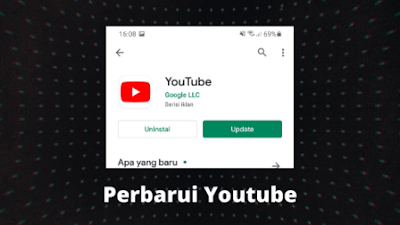Halo, sudah tau belum bagaimana cara menghapus riwayat pencarian di Youtube? Bila kamu masih bingung bagaimana caranya, maka dibawah ini akan dijelaskan secara lengkap cara menghapusnya, baik riwayat pencarian, riwayat tontonan, menjeda riwayat pencarian dan tontonan, lewat hp Android, lewat komputer, maupun lewat iPhone.
Menghapus riwayat pencarian atau histori penelusuran sangat penting dan harus kamu lakukan apalagi riwayat tontonan video kamu di Youtube bila hp dan pc kamu sering di pakai teman kamu.
Kamu harus menjaga privasi kamu, jangan sampai teman kamu mengetahui video apa yang sering kamu tonton di Youtube beserta dengan kata kunci yang sering kamu ketik.
Bila video dan kata kunci yang sering kamu ketik adalah biasa saja mungkin tidak membuat kamu malu bila ketahuan oleh teman kamu. Bagaimana dengan video dan kata kunci yang aneh-aneh dan tabu? Pasti kamu akan sangat malu tentunya.
Lantas bagaimana cara menghapus riwayat pencarian di Youtube? Langsung saja tanpa menunggu waktu lama lagi, ini cara menghapus riwayat pencarian dan tontonan di Youtube lewat hp dan komputer terbaru lengkap:
Cara Menghapus Riwayat Pencarian Di Youtube Versi Baru
Cara menghapus riwayat pencarian atau penelusuran di Youtube bisa dilakukan lewat banyak cara, yaitu lewat hp Android, iPhone, dan via komputer. Berikut cara lengkapnya:
Cara Menghapus Riwayat Pencarian Di Youtube Di HP Android
Menghapus entry penelusuran satu per satu
1. Langsung saja, langkah yang pertama yang harus kamu lakukan untuk cara menghapus riwayat pencarian di Youtube lewat hp Android adalah membuka terlebih dahulu aplikasi Youtube yang ada di hp Android kamu.
2. Silahkan login terlebih dahulu ke akun Youtube kamu bila belum. Selanjutnya klik icon menu pencarian seperti yang tampak pada gambar dibawah ini.
3. Semua kata kunci yang pernah kamu cari di Youtube muncul semua disini, silahkan hapus keyword mana yang ingin kamu hapus dengan cara pencet tahan pada keyword tersebut.
4. Apakah kamu sudah yakin ingin menghapus history penelusuran tersebut? Bila sudah yakin langsung saja klik "HAPUS".
Selamat kamu telah berhasil menghapus riwayat pencairan di Youtube satu persatu. Bagaimana ternyata sangat mudah bukan cara menghapus history atau riwayat pencarian di Youtube.
Selain satu persatu, kamu juga bisa menghapus semua riwayat pencarian di Youtube secara permanen lewat hp Android. Berikut caranya:
Cara menghapus seluruh riwayat pencarian Youtube di hp
1. Bila kamu ingin menghapus seluruh riwayat pencarian di Youtube secara permanen lewat hp Android caranya silahkan buka aplikasi Youtube terlebih dahulu, kemudian login bila belum. Berikutnya klik pada foto profil akun Google kamu sudut kanan atas seperti yang tampak pada gambar dibawah ini.
2. Scroll kebawah sedikit, kemudian klik pada menu "Setelan".
3. Selanjutnya klik pada "Histori & privasi".
4. Langsung saja klik "Hapus histori penelusuran" untuk langsung menghapus riwayat pencarian di Youtube.
5. Bagaimana apakah kamu sudah yakin ingin menghapus semua riwayat pencairan di Youtube secara permanen? Riwayat atau history penelusuran Youtube kamu akan dihapus di semua perangkat. Klik "HAPUS HISTORY PENELUSURAN" bila kamu sudah yakin ingin menghapus semua riwayat penelusuran nya secara permanen.
Selamat kamu telah berhasil menghapus seluruh riwayat pencarian di Youtube secara permanen lewat aplikasi Youtube yang ada di hp Android kamu.
Selain kamu dapat menghapus riwayat pencarian di Youtube, kamu juga bisa menghapus riwayat tontonan di Youtube lewat hp Android. Berikut caranya:
Cara menghapus riwayat tontonan Youtube lewat hp
1. Masih pada halaman "Histori & privasi", klik pada "Hapus histori tontonan" seperti yang tampak pada gambar dibawah ini.
2. Apakah kamu sudah yakin ingin menghapus riwayat tontonan atau histori tontonan? Histori tontonan kamu di Youtube akan dihapus dari semua aplikasi Youtube di semua perangkat. Rekomendasi video kamu akan disetel ulang. Langsung saja klik "HAPUS HISTORI TONTONAN" bila kamu sudah yakin ingin menghapusnya.
Selamat kamu telah berhasil menghapus histori tontonan. Sekarang semua semua riwayat tontonan kamu di Youtube telah dihapus semua secara permanen.
Selain menghapus riwayat pencarian dan riwayat tontonan di Youtube lewat hp Android, kamu juga dapat menjeda history penelusuran dan history tontonan. Bila opsi ini kamu aktifkan maka maka penelusuran tidak akan di simpan, baik history penelusuran maupun tontonan. Berikut cara mengaktifkannya:
Cara menjeda history penelusuran lewat hp Android
Masih pada halaman "Histori & privasi" silahkan klik conteng pada "Jeda histori tontonan" dan "Jeda histori penelusuran" seperti yang tampak pada gambar dibawah ini.
Apakah kamu sudah yakin ingin menjeda history tontonan? Bila kamu menjeda history tontonan, maka kamu akan kesulitan menemukan video yang pernah ditonton dan mungkin melihat lebih sedikit rekomendasi video baru di Youtube.
Perlu di ingat bahwa jika setelah ini dijeda, aktivitas sebelumnya tidak akan dihapus, tetapi kamu dapat melihat, mengedit, dan menghapus data histori tontonan Youtube kapan saja. Langsung saja klik "
JEDA" bila kamu sudah yakin ingin menjeda histori tontonan.
Selain histori tontonan, kamu juga dapat menjeda histori penelusuran. Jika histori penelusuran dijeda, penelusuran di masa mendatang tidak akan muncul di histori penelusuran dan tidak kan digunakan untuk memberikan rekomendasi yang disempurnakan.
Perlu diingat bahwa jika setelah ini dijeda, aktivitas sebelumnya tidak akan terhapus, tetapi kamu dapat mengedit, melihat dan menghapus data histori penelusuran Youtube pribadi kapan saja. Langsung saja klik "JEDA" bila kamu sudah yakin ingin menjeda histori penelusuran.
Selamat kamu telah berhasil menghapus riwayat pencarian, riwayat tontonan, menjeda histori penelusuran dan tontonan lewat aplikasi Youtube di hp Android. Bagaimana apakah kamu telah berhasil melakukan kesemua hal diatas?
Selain lewat hp Android, kamu juga dapat menghapus riwayat pencairan, riwayat tontonan dan lainnya di Youtube lewat komputer. Berikut caranya:
Cara Menghapus Riwayat Pencarian Di Youtube Di Komputer
Cara menghapus riwayat pencarian satu persatu di Youtube lewat PC
1. Langsung saja buka
https://www.youtube.com/ lewat web browser kesukaan kamu di komputer atau laptop. Login terlebih dahulu ke akun Google atau Youtube kamu. Selanjutnya klik pada menu pencarian paling atas tengah seperti yang tampak pada gambar dibawah ini.
2. Nah semua kata kunci yang terakhir kamu ketik di Youtube lewat pc telah muncul semua disini. Silahkan klik "Hapus" pada ujung kata kunci tersebut seperti yang tampak pada gambar dibawah ini untuk langsung menghapusnya. Maka secara otomatis kata kunci tersebut akan terhapus.
Memang tidak semua kata kunci sebelum sebelumnya muncul, hanya beberapa kata kunci yang terakhir kamu cari saja yang muncul. Maka kamu harus menghapus semua riwayat penelusuran tersebut agar semua kata kunci yang pernah kamu ketik di Youtube bisa dihapus secara permanen. Berikut caranya:
Cara menghapus seluruh riwayat pencarian di Youtube lewat komputer
1. Langkah pertama yang harus kamu lakukan untuk menghapus riwayat pencarian di Youtube lewat komputer adalah membuka terlebih dahulu
https://www.youtube.com/ lewat web browser kesukaan kamu. Silahkan login terlebih dahulu ke akun Google atau Youtube kamu. Selanjutnya klik pada menu "
Histori" sebelah kiri tengah seperti yang tampak pada gambar dibawah ini.
2. Klik pada "Histori penelusuran" sebelah kiri seperti yang tampak pada gambar dibawah ini.
3. Kemudian klik pada "HAPUS SEMUA HISTORI PENELUSURAN" sebelah kanan seperti yang tampak pada gambar dibawah ini.
4. Apakah kamu sudah yakin ingin menghapus histori penelusuran? Histori penelusuran YouTube kamu akan dihapus dari semua aplikasi YouTube di semua perangkat. Rekomendasi video kamu akan disetel ulang, tetapi mungkin masih terpengaruh oleh aktivitas di produk Google lainnya. Klik "HAPUS HISTORI PENELUSURAN" bila kamu sudah yakin ingin menghapusnya.
Selamat kamu telah berhasil menghapus histori penelusuran lewat pc. Sekarang semua semua riwayat pencarian kamu di Youtube telah dihapus semua secara permanen.
Selain menghapus riwayat pencarian di Youtube lewat komputer, kamu juga dapat menjeda history penelusuran dan history tontonan. Bila opsi ini kamu aktifkan maka maka penelusuran tidak akan di simpan, baik history penelusuran maupun tontonan. Berikut cara mengaktifkannya:
Cara menjeda history penelusuran lewat komputer
Masih pada halaman "Histori" silahkan klik pada "JEDA HISTORI PENELUSURAN" sebelah kanan tengah seperti yang tampak pada gambar dibawah ini.
Apakah kamu sudah yakin ingin menjeda histori penelusuran? Jika histori penelusuran YouTube dijeda, penelusuran di masa mendatang tidak akan muncul di histori penelusuran dan tidak akan digunakan untuk memberikan rekomendasi yang disempurnakan. Perlu diingat bahwa jika setelan ini dijeda, aktivitas sebelumnya tidak akan terhapus, tetapi kamu dapat melihat, mengedit, dan menghapus data histori penelusuran YouTube pribadi kapan saja. Klik "JEDA" bila kamu sudah yakin ingin menjeda histori penelusurannya.
Cara menjeda history tontonan lewat komputer
Masih di halaman "Histori", klik pada "Histori tontonan" sebelah kanan atas seperti yang tampak pada gambar dibawah ini.
Selanjutnya klik pada "HAPUS SEMUA HISTORI TONTONAN" kanan bawah seperti yang tampak pada gambar dibawah ini.
Bagaimana apakah kamu sudah yakin ingin menghapus histori tontonan? Histori tontonan YouTube kamu akan dihapus dari semua aplikasi YouTube di semua perangkat. Rekomendasi video kamu akan disetel ulang, tetapi mungkin masih terpengaruh oleh aktivitas di produk Google lainnya. Klik "HAPUS HISTORI TONTONAN" bila kamu sudah yakin ingin menghapusnya.
Cara menjeda histori tontonan
Masih di halaman "Histori", klik "JEDA HISTORI TONTONAN" kanan bawah seperti yang tampak pada gambar dibawah ini.
Bagaimana apakah kamu sudah yakin ingin menjeda histori tontonan? Jika histori tontonan YouTube dijeda, kamu akan lebih sulit menemukan video yang pernah ditonton dan kamu mungkin melihat lebih sedikit rekomendasi video baru di Google. Perlu diingat bahwa jika setelan ini dijeda, aktivitas sebelumnya tidak akan terhapus, tetapi kamu dapat melihat, mengedit, dan menghapus data histori tontonan YouTube kapan saja. Langsung saja klik "JEDA" bila kamu sudah yakin ingin menjeda histori tontonan tersebut.
Nah itulah cara menghapus riwayat pencarian dan tontonan di Youtube lewat hp dan lewat pc, serta cara menjeda history penelusuran dan tontonan lewat hp dan komputer.
Lantas bagaimana lewat hp iPhone atau bagi pengguna iOS? Berikut caranya:
Cara menghapus riwayat pencarian di Youtube iPhone
Menjeda histori penelusuran
Silahkan buka aplikasi Youtube.
Untuk menjeda histori penelusuran untuk akun kamu, klik gambar profil


Setelan

Histori & privasi, lalu aktifkan/nonaktifkan Jeda histori penelusuran.
Menghapus penelusuran satu per satu
Ketuk Telusuri

.
Geser entri penelusuran yang ingin Anda hapus ke kiri.
Ketuk Hapus.
Menghapus histori penelusuran
Untuk menghapus histori penelusuran untuk akun kamu, klik gambar profil


Setelan

Histori & privasi, lalu ketuk Hapus histori penelusuran.
Lihat juga:
Itulah artikel lengkap yang membahas cara menghapus riwayat pencarian di Youtube, cara menghapus riwayat tontonan di Youtube, cara menjeda histori penelusuran, dan cara menjeda history tontonan di Youtube lewat hp Android, iPhone maupun lewat komputer.
Bagaimana apakah kamu telah berhasil melakukan salah satu atau semua cara diatas? Bila ada kendala atau hal lainnya yang ingin ditanya, langsung saja tulis pada kolom komentar dibawah. Demikian dan semoga dapat bermanfaat.
Artikel lainnya: